Instagram est un réseau social très populaire qui permet aux gens de partager leurs photos et leurs vidéos avec des personnes connectées. Instagram permet de joindre les fichiers au récit et au flux dans une taille et un format fixes. Ainsi, si vous souhaitez partager vos vidéos sur Instagram sans les faire couper, recadrer ou déformer, redimensionnez-les en fonction de la taille de la vidéo Instagram. Comme Instagram a une limite de taille vidéo stricte, un certain nombre de programmes permettant de redimensionner la vidéo pour Instagram comme décrit ci-dessous sont disponibles.
- Partie 1. 2 méthodes de redimensionnement des vidéos pour Instagram avec UniConverter
- Partie 2. Redimensionner les vidéos pour Instagram en ligne
- Partie 3. 3 méthodes pour poster de longues vidéos sur Instagram
- Partie 4. À propos de la taille des vidéos Instagram, de la trame, de la limitation de la résolution
Partie 1. 2 méthodes de redimensionnement des vidéos pour Instagram avec UniConverter
Il existe une myriade d'options disponibles lorsqu'il s'agit d'outils de redimensionnement de vidéos pour Instagram. Pour obtenir des résultats de qualité et sans perte grâce à des fonctionnalités supplémentaires, nous recommandons UniConverter comme logiciel idéal. Ce logiciel fiable vous permet de convertir vos fichiers à la taille et autres paramètres compatibles avec Instagram. Le processus d'édition est simple, rapide, et cela aussi sans la moindre perte de la qualité du fichier original. Pour améliorer davantage vos vidéos, des options de compression, de coupe, de recadrage, d'optimisation des fichiers et d'ajout d'effets spéciaux et de filigrane sont prévues.
Pour que vos vidéos cadrent parfaitement avec Instagram, vous pouvez soit les compresser en modifiant leurs paramètres, soit les convertir dans un format pris en charge par Instagram. Le processus de redimensionnement des vidéos peut être facilement traité sur les systèmes Windows et Mac à l'aide du logiciel.
Il existe deux façons de redimensionner les vidéos pour Instagram en utilisant UniConverter. Le guide et les étapes pour les deux méthodes sont détaillés ci-dessous.
Méthode 1 : Compression de la vidéo pour Instagram
Les vidéos sur votre PC peuvent être compressées pour ajuster les paramètres du fichier comme la taille, la résolution, la qualité et le débit binaire de la vidéo à ceux reconnus par Instagram. Le programme permet de modifier les paramètres de fichier d'une seule vidéo ou de plusieurs vidéos à la fois, grâce à un traitement par lots.
Étape 1 : Ouvrez UniConverter et importez la vidéo
Installez et lancez UniConverter sur votre Mac ou PC (en cliquant sur les boutons Téléchargement gratuit ci-dessous). Dans l'onglet Convertir, cliquez sur le bouton +Ajouter des fichiers pour charger le fichier vidéo que vous souhaitez compresser. Pour le traitement par lots, plusieurs fichiers peuvent être ajoutés. Vous pouvez même faire glisser et déposer les fichiers.
![]()
Étape 2 : Choisissez le format cible
Les fichiers ajoutés apparaissent avec une image miniature et ses détails tels que la taille, la résolution, l'heure et le format dans la partie gauche sous le menu Source. Le côté droit montre le menu Cible. Sélectionnez le format de sortie du fichier en ouvrant le menu déroulant. Ici, vous pouvez sélectionner MP4.
Si vous redimensionnez des vidéos par lots, choisissez le format cible à partir de l'onglet Convertir tous les fichiers en:.
![]()
Étape 3 : Choisissez les paramètres de compression
Dans le menu Cible, cliquez sur l'icône Compresser pour ouvrir une nouvelle fenêtre contextuelle. Modifiez ici les paramètres vidéo comme la taille, la résolution, la qualité et le débit binaire de manière à compresser le fichier. L'option de prévisualisation est également disponible pour avoir un aperçu du fichier pendant 20 secondes. Cliquez sur le bouton OK pour confirmer les modifications.
Les paramètres de compression pour le traitement par lots peuvent être définis en cliquant sur le bouton +Créer un format personnalisé lors du choix du format de sortie à l'étape 2.
![]()
Étape 4 : Compressez la vidéo pour Instagram
Enfin, cliquez sur le bouton Convertir à côté de la vidéo si vous souhaitez compresser un seul fichier ou choisissez de cliquer sur le bouton Convertir tout pour un traitement par lots. Les vidéos compressées et converties peuvent être localisées à partir de l'onglet Converti. Sur votre PC, le fichier est enregistré à l'emplacement mentionné dans l'onglet Sortie.
![]()
Méthode 2 : Conversion de la vidéo vers un format Instagram
Si vous n'êtes pas sûr de la taille limite de la vidéo fixée par Instagram, vous pouvez convertir directement votre vidéo au format Instagram défini par UniConverter. Il est fourni avec des formats prédéfinis pour un certain nombre d'appareils et de programmes de conversion vidéo, dont Instagram. Ainsi, une autre méthode simple et directe pour redimensionner vos vidéos pour les médias sociaux consiste à les convertir dans un format compatible Instagram.
Étape 1 : lancez UniConverter et ajoutez des fichiers vidéo
Ouvrez UniConverter et cliquez sur +Ajouter des fichiers afin d'importer des vidéos locales pour les convertir. Les vidéos des téléphones et des caméscopes peuvent également être ajoutées directement. Le menu déroulant à côté de +Ajouter des fichiers offre une option permettant d'ajouter des vidéos directement depuis les appareils connectés.
![]()
Étape 2 : Choisissez Instagram comme format cible
Après l'ajout des fichiers vidéo, ouvrez le menu déroulant à l'onglet Convertir tous les fichiers en: situé dans le coin supérieur droit. Une nouvelle fenêtre contextuelle s'ouvre dans laquelle vous pouvez sélectionner l'onglet Vidéo. Faites défiler vers le bas les formats pris en charge et choisir Instagram. La qualité et la résolution de la vidéo peuvent également être sélectionnées.
![]()
Étape 3 : Convertissez la vidéo en Instagram
Dans l'onglet Sortie, choisissez l'emplacement du PC pour la sauvegarde de la vidéo. Cliquez sur le bouton Convertir tout qui lancera le traitement et la conversion de tous les fichiers ajoutés dans un format pris en charge par Instagram. Ils peuvent à présent être téléchargés vers Instagram tout en douceur.
![]()
Astuces : Comment transférer la vidéo convertie vers un iPhone ou un appareil Android avec UniConverter
UniConverter permet également de transférer directement vos fichiers locaux ou convertis sur Android, iPhone, iPad et autres appareils. Vous pouvez donc transférer vos vidéos Instagram traitées sur votre smartphone pour les télécharger facilement vers le site. Ci-dessous, vous trouverez un guide pour le transfert de fichiers convertis.
Étape 1: Tout d'abord, à l'aide d'un câble USB, connectez votre iPhone ou votre smartphone Android à votre Mac ou PC. Dans le menu Convertir de l'interface principale, cliquez sur l'onglet Converti pour afficher la liste des fichiers convertis. Sélectionnez les vidéos que vous souhaitez transférer, faites un clic droit et choisissez l'option Ajouter à la liste de transfert.
Étape 2: Cliquez sur le menu Transfert de l'interface du logiciel. La page affichera la liste des vidéos à transférer ainsi que les détails de l'appareil connecté. Pour transférer toutes les vidéos ajoutées, cliquez sur le bouton Transférer tout.
![]()
Partie 2. Redimensionner les vidéos pour Instagram en ligne
Pour redimensionner vos vidéos afin qu'elles tiennent sur Instagram, l'outil en ligne Kapwing est une option intéressante. Il s'agit d'un programme gratuit qui ne nécessite aucun enregistrement ou téléchargement, et qui fonctionne à partir du navigateur de votre système. Le programme permet de redimensionner vos vidéos en local ou depuis l'URL pour Instagram, Facebook, Twitter et d'autres sites populaires en quelques étapes simples. En recourant à cet outil, vous pouvez choisir de redimensionner les fichiers pour le flux Instagram, le reportage ou l'IGTV. Il existe également des options pour recadrer la vidéo si nécessaire. La vidéo traitée et redimensionnée peut être téléchargée à partir de l'interface du programme.
Cependant:
- Le programme étant un outil en ligne, il dépend fortement de l'internet
- La vitesse de redimensionnement du fichier dépend de la vitesse de votre réseau
- Les fonctionnalités d'édition supplémentaires sont limitées
- Le traitement par lots n'est pas pris en charge
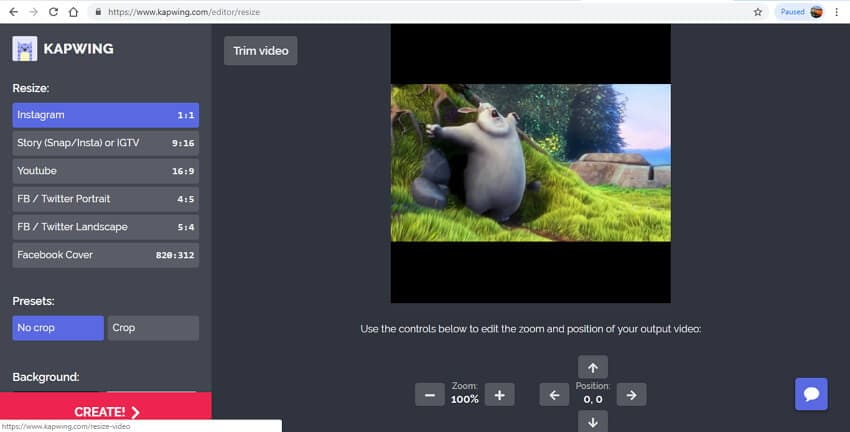
Partie 3. 3 Méthodes pour poster de longues vidéos sur Instagram
Maximum of 60 seconds videos can be added to Instagram as a post. As a story, the site allows adding a maximum of a 15-second video. So if you have a long video that you wish to share over Instagram, there are a number of ways that can be worked out as mentioned below.
Méthode 1 : Téléchargement de plusieurs clips
Il n'est pas nécessaire d'avoir une seule vidéo de 60 secondes pour la publier sur Instagram. Vous pouvez télécharger des vidéos plus longues depuis des appareils iOS en ajoutant plusieurs clips. Un certain nombre de clips peuvent être mis en chaîne pour créer une vidéo complète de 60 secondes en utilisant la fonction d'édition de l'appli.
Étape 1: Appuyez sur le signe + pour ajouter des vidéos à partir du rouleau de votre caméra. Choisissez le premier clip que vous voulez ajouter et appuyez sur le bouton Suivant dans le coin supérieur droit.
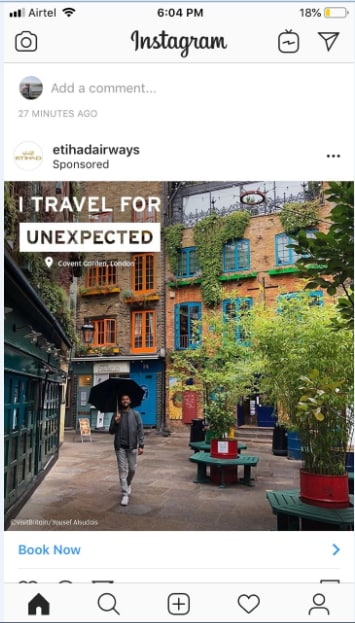
Étape 2: Cliquez sur l'option Découper et ensuite cliquez sur le + pour ajouter un autre clip. Vous pouvez choisir d'ajouter plusieurs clips de votre bibliothèque ici. Découpez les parties inutiles des vidéos.
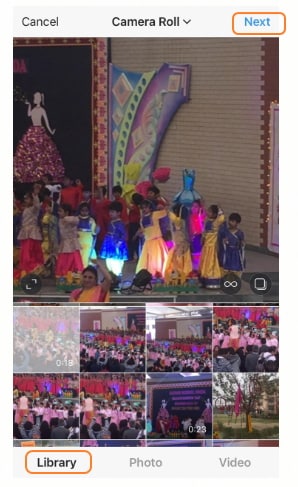
Étape 3: Une fois que tous les clips sont découpés et ajoutés, appuyez sur Suivant pour ajouter l'emplacement et les légendes, puis finalement Partagez-les dans votre publication.
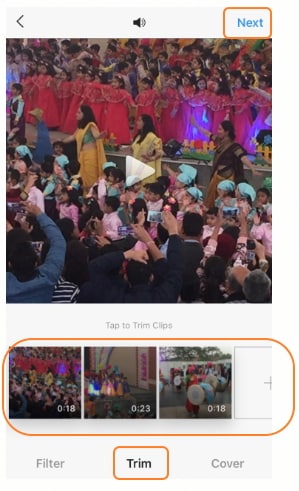
Méthode 2 : Passage en LIVE avec les vidéos
Une autre méthode pour télécharger une longue vidéo consiste à la partager en live plutôt que d'ajouter la vidéo enregistrée de votre bibliothèque téléphonique. Instagram permet d'ajouter une vidéo LIVE jusqu'à une heure. Ces vidéos sont visibles par les followers pendant les 24 heures suivantes. Ces vidéos en live apparaissent sur votre compte Instagram exactement comme des récits.
Étape 1: Ouvrez votre compte Instagram et dans le coin supérieur gauche, cliquez sur l'icône de la caméra.
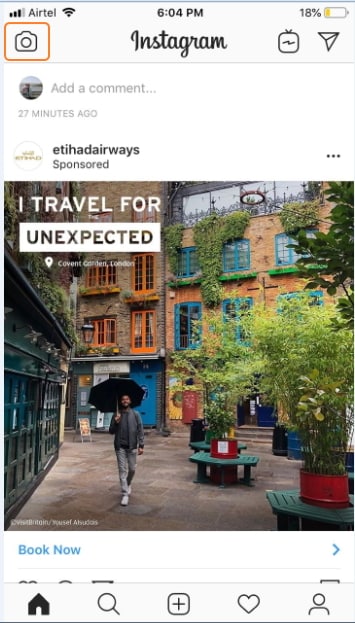
Étape 2 : À partir de la nouvelle fenêtre, choisissez l'option Live et cliquez sur l'option Go Live pour commencer à enregistrer une vidéo en direct.
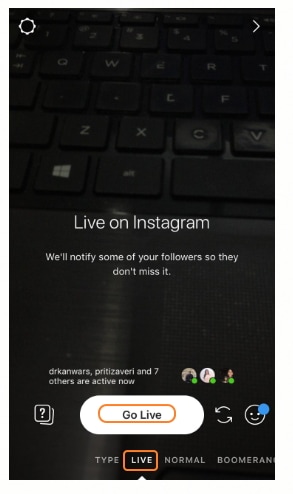
Méthode 3 : Utilisation d'une appli tierce
Il existe également un certain nombre d'applis tierces disponibles, qui facilitent le découpage de vos multiples clips vidéo pour créer une vidéo de 60 secondes d'une apparence parfaite. Parmi les applis les plus utilisées, citons StorySplitter, Continual for Instagram, StoryCutter, CutStory et bien d'autres.
Partie 4. À propos de la taille des vidéos Instagram, de la trame, de la limitation de la résolution
Instagram a fixé une limite à la taille, au temps et à d'autres paramètres pour les vidéos qui peuvent être ajoutées au site.
Longueur de la vidéo : En tant que post, des vidéos de 60 secondes maximum peuvent être ajoutées à Instagram. Vous pouvez ajouter une vidéo complète ou plusieurs clips d'une durée totale de 60 secondes. En tant que récit, la durée de la vidéo doit être comprise entre 3 et 15 secondes.
Résolution vidéo Instagram : Il n'y a pas de limite à la hauteur de la vidéo, mais la largeur maximale autorisée est de 1080 pixels.
Taille de la vidéo: Bien qu'il n'y ait pas de taille spécifique définie, il est recommandé de la maintenir en dessous de 50 Mo.
Continuez donc à créer vos vidéos en tenant compte des paramètres ci-dessus et prenez plaisir à les partager sur votre compte Instagram.
